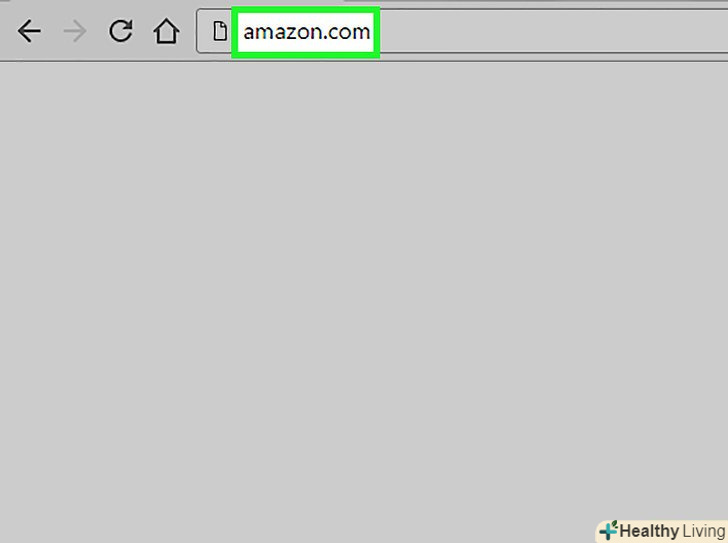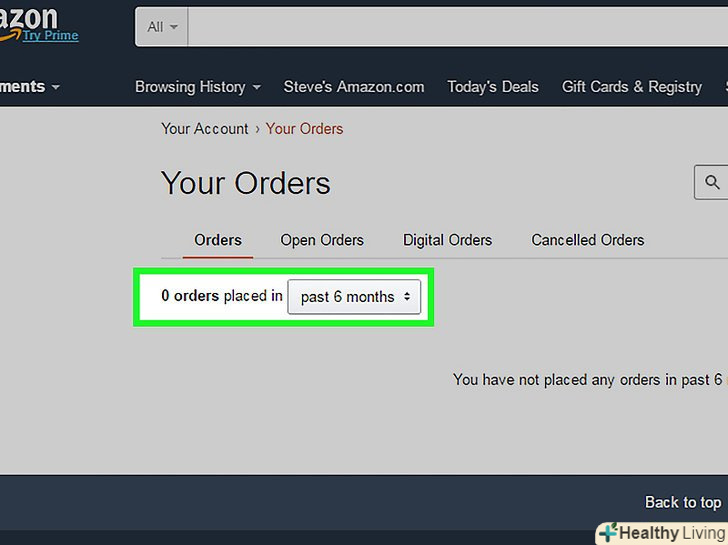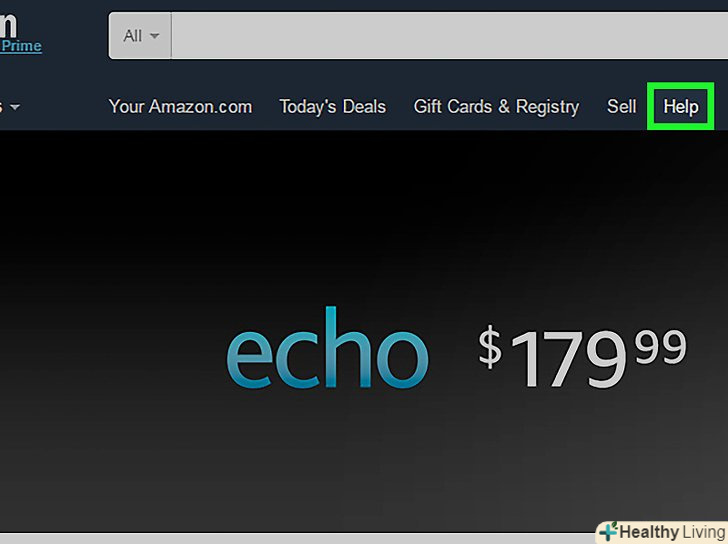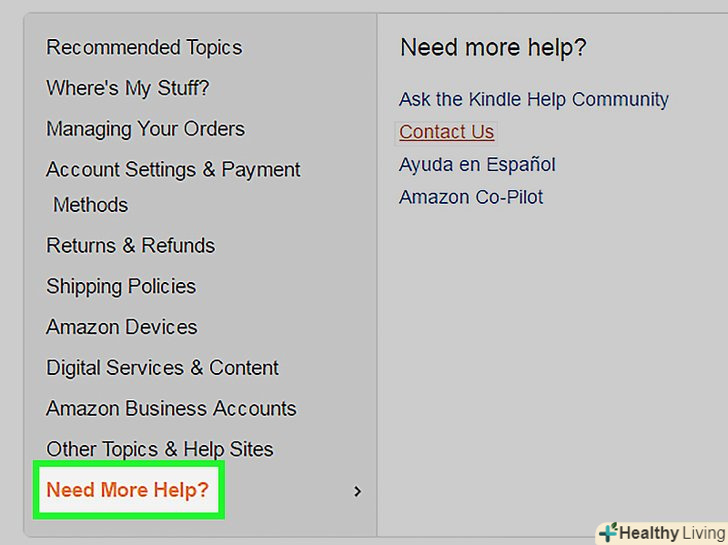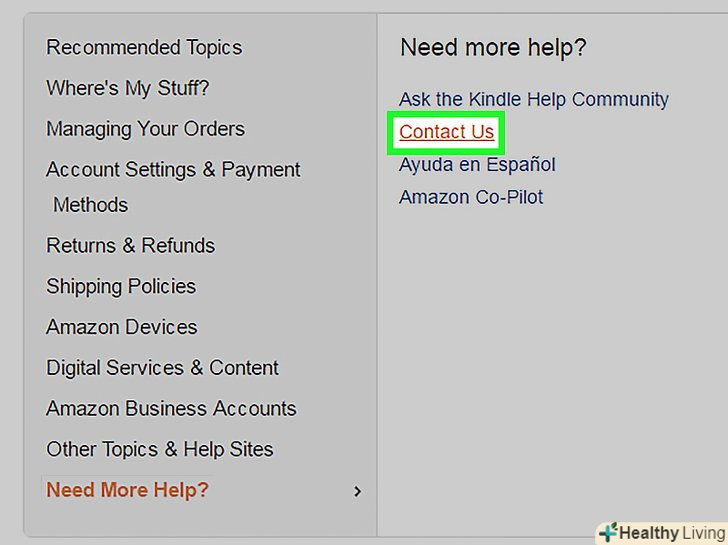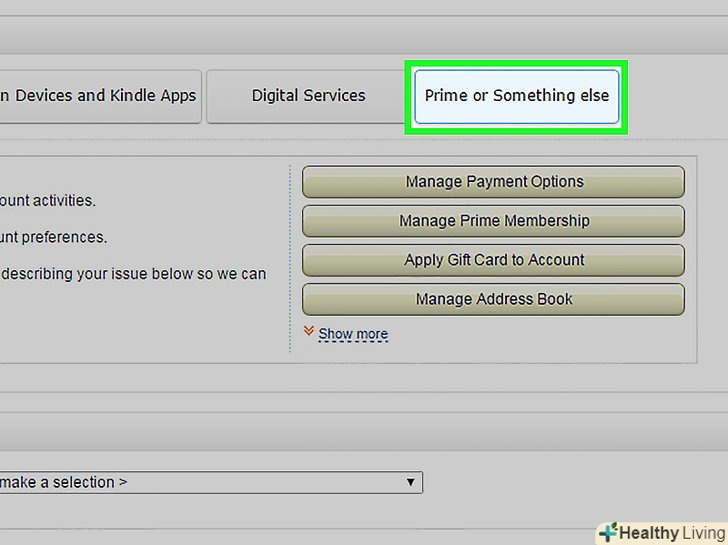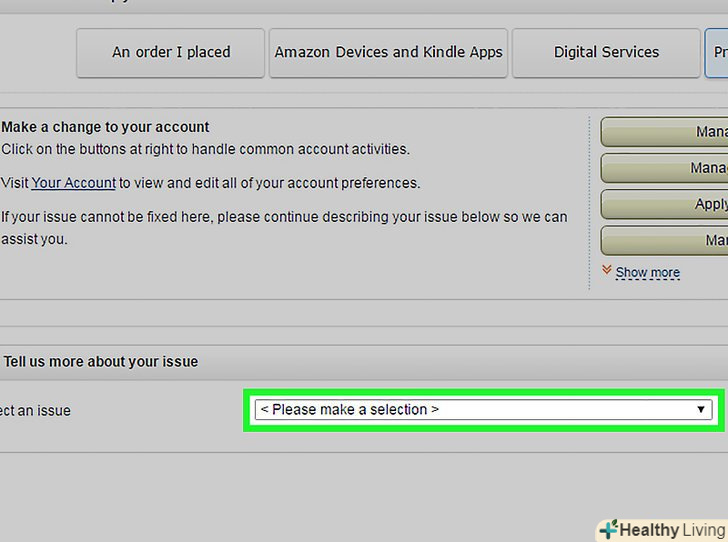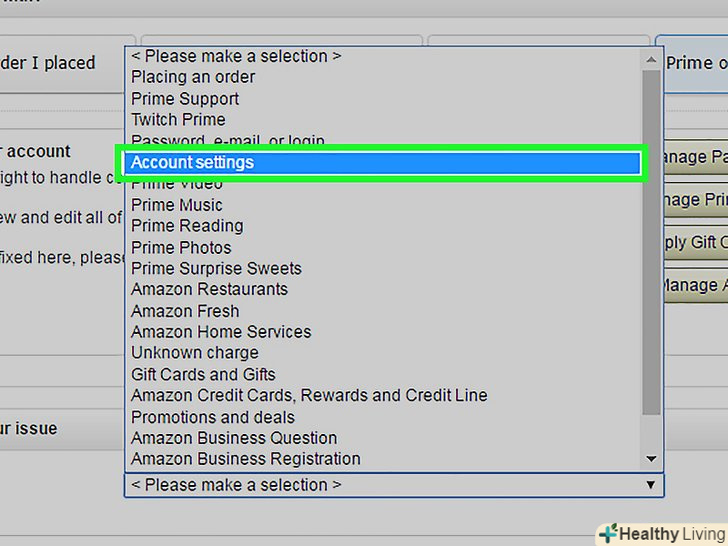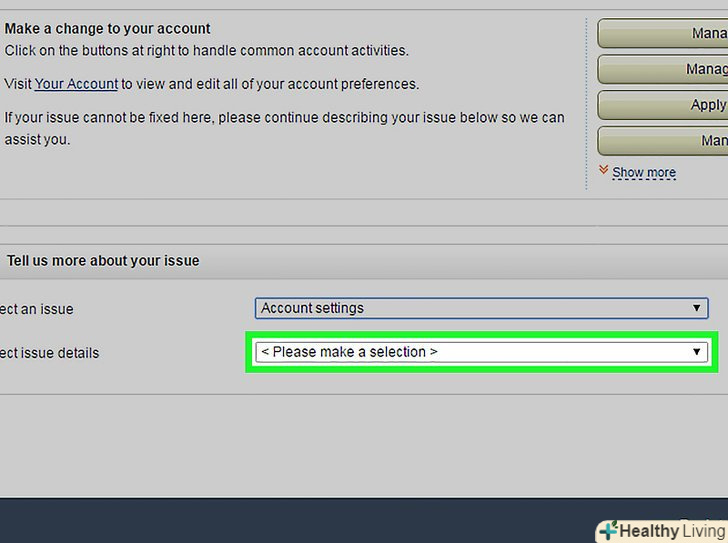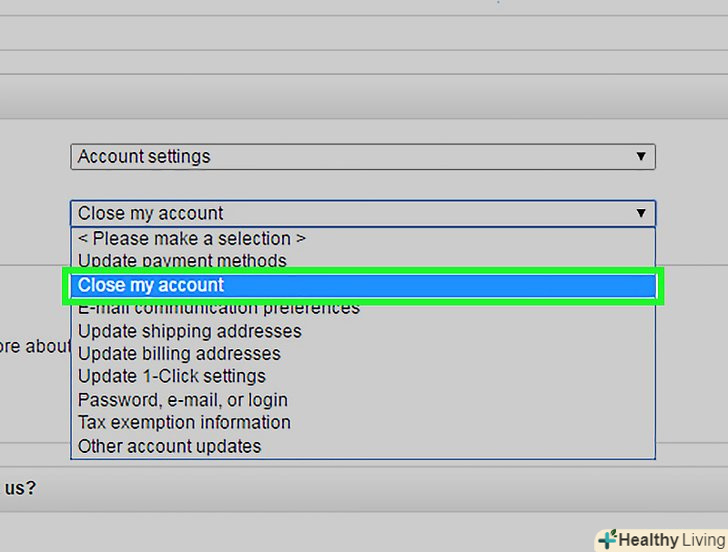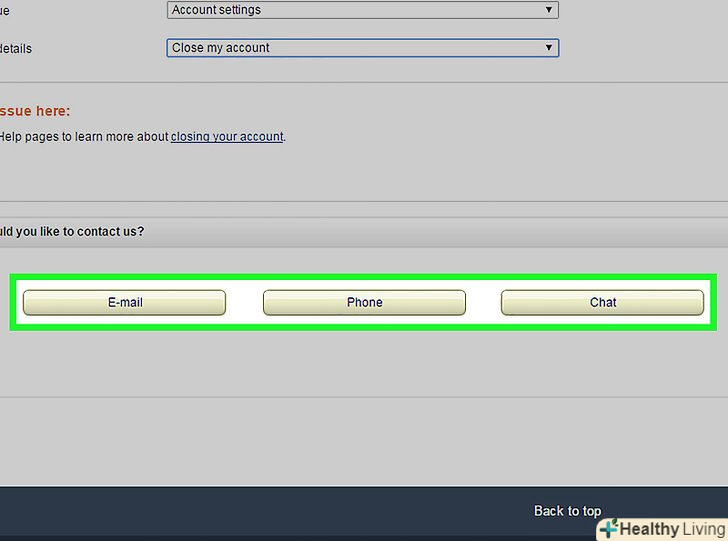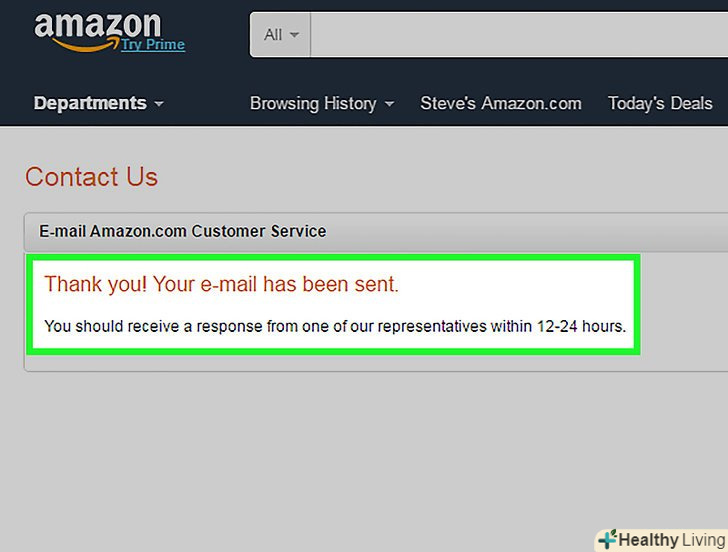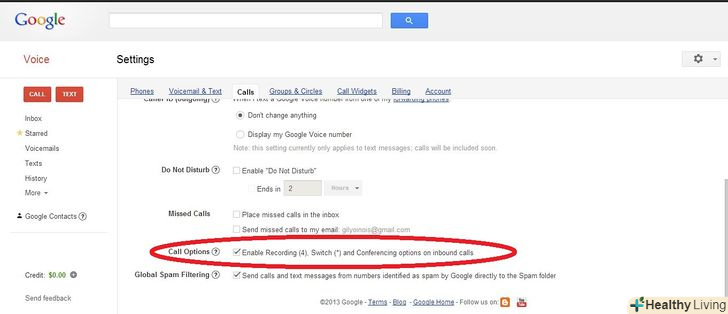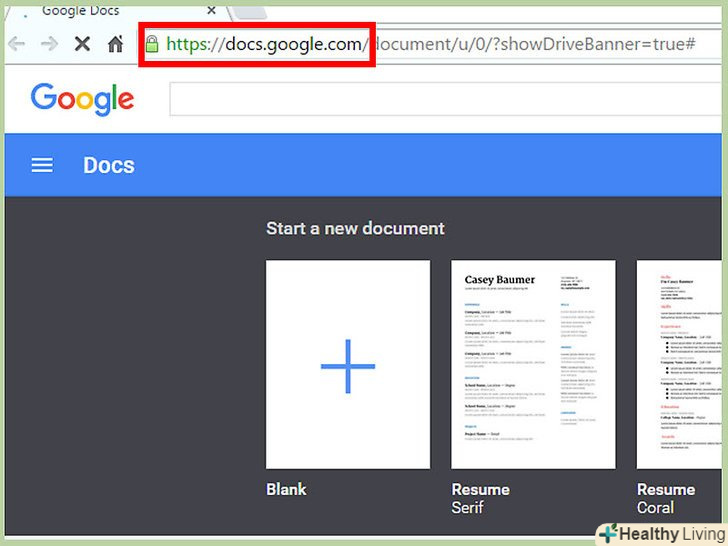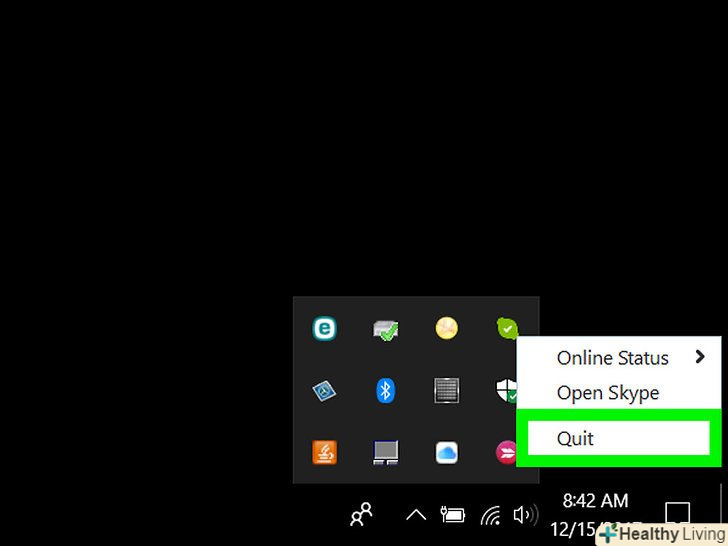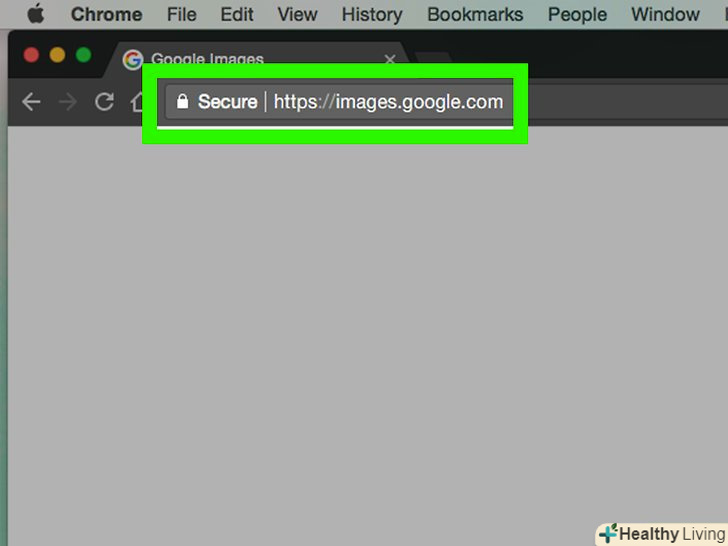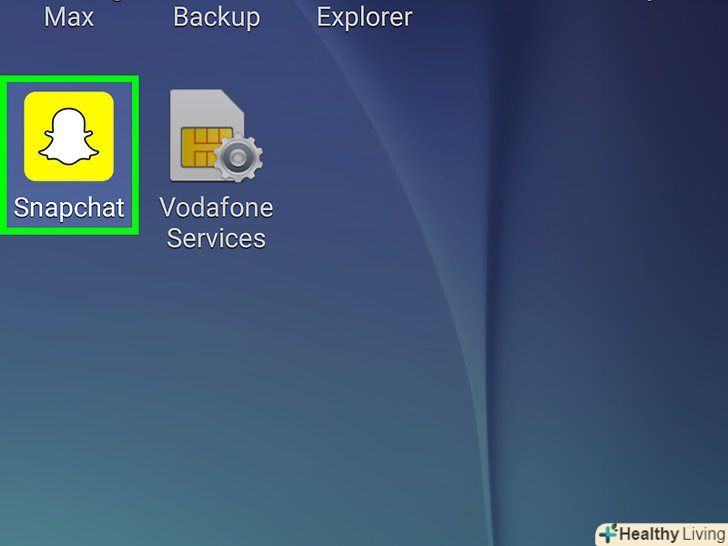З цієї статті ви дізнаєтеся, як назавжди видалити обліковий запис Amazon. Обліковий запис Amazon не можна видалити з мобільного додатка.
Кроки
 Перейдіть наСайт Amazon . Якщо ви вже увійшли в систему, то опинитеся на домашній сторінці Amazon.
Перейдіть наСайт Amazon . Якщо ви вже увійшли в систему, то опинитеся на домашній сторінці Amazon.- Якщо ви ще не ввійшли, Наведіть курсор на «Account &#amp; Lists» (облікові записи та списки), натисніть «Sign in» (Увійти), введіть свою адресу електронної пошти та пароль і ще раз натисніть «Sign in».
 Переконайтеся, що у вас немає будь-яких незавершених замовлень або транзакцій. якщо вам потрібно відправити або отримати посилку, дочекайтеся закінчення угоди, і лише потім приступайте до закриття свого облікового запису на Amazon.
Переконайтеся, що у вас немає будь-яких незавершених замовлень або транзакцій. якщо вам потрібно відправити або отримати посилку, дочекайтеся закінчення угоди, і лише потім приступайте до закриття свого облікового запису на Amazon.- Щоб скасувати замовлення, що знаходяться в процесі обробки, натисніть на «Orders» (замовлення) в правому верхньому куті домашньої сторінки Amazon, відкрийте вкладку «Open Orders» (поточні замовлення) у верхній частині сторінки, натисніть «Cancel» (скасувати) в правій частині замовлення, а потім — «Cancel selected items» (скасувати вибрані товари) в правій частині вікна.
 Натисніть наHelp (Довідка) в правому нижньому кутку сторінки в розділі «Let Us Help You» (допомога).
Натисніть наHelp (Довідка) в правому нижньому кутку сторінки в розділі «Let Us Help You» (допомога). Натисніть наNeed More Help? (не знайшли відповіді на своє питання?) у нижній частині розділу " Browse Help Topics "(корисна інформація).
Натисніть наNeed More Help? (не знайшли відповіді на своє питання?) у нижній частині розділу " Browse Help Topics "(корисна інформація). Натисніть наContact Us (зворотній зв'язок) у правій верхній частині розділу «Browse Help Topics».
Натисніть наContact Us (зворотній зв'язок) у правій верхній частині розділу «Browse Help Topics». Натисніть наPrime or Something Else (Преміум та інші питання) у правому верхньому куті розділу " What can we help you with "(З чим вам допомогти? ) на сторінці "Contact Us".
Натисніть наPrime or Something Else (Преміум та інші питання) у правому верхньому куті розділу " What can we help you with "(З чим вам допомогти? ) на сторінці "Contact Us". Натисніть на поле&#lt;Please make a selection&#gt; (Виберіть категорію) внизу екрана, в розділі «Tell us more about your issue» (опишіть свою проблему), щоб відобразити спадне меню.
Натисніть на поле&#lt;Please make a selection&#gt; (Виберіть категорію) внизу екрана, в розділі «Tell us more about your issue» (опишіть свою проблему), щоб відобразити спадне меню. ВиберітьAccount settings (налаштування облікового запису)у верхній частині списку тем.
ВиберітьAccount settings (налаштування облікового запису)у верхній частині списку тем. Натисніть на друге поле&#lt;Please make a selection&#gt; (Виберіть категорію) відразу під першим, щоб теж відобразити спадне меню.
Натисніть на друге поле&#lt;Please make a selection&#gt; (Виберіть категорію) відразу під першим, щоб теж відобразити спадне меню. ВиберітьClose my account (закрити обліковий запис). це призведе до появи третього розділу з наступними варіантами зворотного зв'язку:
ВиберітьClose my account (закрити обліковий запис). це призведе до появи третього розділу з наступними варіантами зворотного зв'язку:- E-mail (по електронній пошті);
- Phone (по телефону);
- Chat (в чаті).
 Виберіть один з варіантів зворотного зв'язку. подальша послідовність дій буде залежати від обраного варіанту:
Виберіть один з варіантів зворотного зв'язку. подальша послідовність дій буде залежати від обраного варіанту:- E-mail - введіть причину для видалення свого облікового запису, а потім натисніть " Send E-mail "(відправити лист) під полем для введення додаткової інформації.
- Phone - введіть свій номер телефону у відповідні поля поруч із заголовком " Your number "(Ваш номер), потім натисніть Call me now (зателефонувати мені зараз).
- Chat - зачекайте, поки представник служби підтримки з'явиться в мережі, а потім повідомте йому, що ви хочете закрити свій обліковий запис.
 Дочекайтеся, поки обліковий запис буде видалено. обліковий запис буде закритий протягом терміну, зазначеного представником Amazon.
Дочекайтеся, поки обліковий запис буде видалено. обліковий запис буде закритий протягом терміну, зазначеного представником Amazon.
Поради
- Після видалення облікового запису на Amazon вам ніщо не заважає створити новий обліковий запис, використовуючи ті ж контактні дані.
- Перш ніж закривати обліковий запис, перевірте дані свого банківського рахунку, який підключений до облікового запису Amazon. Після закриття облікового запису ваш баланс буде перерахований на вказаний банківський рахунок.
- Якщо ви є видавцем Kindle, завантажте та збережіть вміст Kindle, перш ніж закрити свій обліковий запис. Після видалення облікового запису ви втратите доступ до цього вмісту.
Попередження
- Обліковий запис Amazon не можна видалити через розділ " Account Settings "(Налаштування облікового запису).
- Після того, як ваш обліковий запис Amazon буде видалено, він більше не буде доступний ні вам, Ні партнерам Amazon, таким як Amazon Sellers, Amazon Associates, Amazon Payments та іншим. Якщо ви хочете знову використовувати Amazon після видалення облікового запису, вам доведеться створити новий обліковий запис. [1]